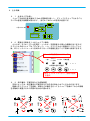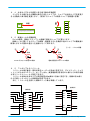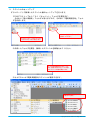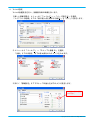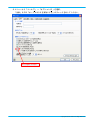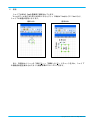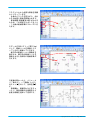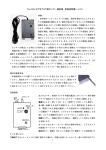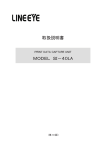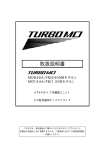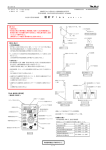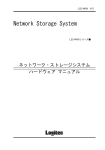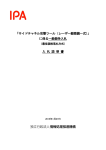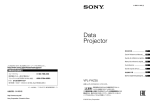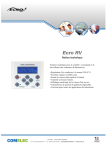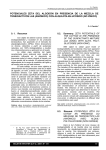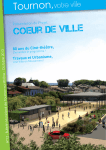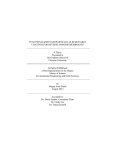Download Microsoft Visio用 電気用図記号ステンシル
Transcript
Microsoft Visio 2007/2010用 電気用図記号ステンシル 取扱説明書 動作環境について 以下のMicrosoft Office Visioが動作可能な環境 Microsoft Office Visio Professional 2007 Microsoft Office Visio Standard 2007 Microsoft Office Visio Professional 2010 Microsoft Office Visio Standard 2010 Microsoft Office Visio Premium 2010 本製品はVisio2003以前のバージョンでは動作しません Copyright(C) 2010 VisioLab. All Right Reserved. 注意事項 1.本資料はMicrosoft Office Visio 2007/2010で電子・電気回路図を作成する ための電気用図記号ステンシルに関する取扱説明書です。 本書内で使用する電気用図記号の意味および内容についてはJISあるいは IECに関する書籍・文献をご利用ください。 また、各ステンシル・シェイプ個別の動作などについては、製品に付属する 「シェイプ説明書」を参照してください。 2.シェイプの作成はJIS C 0617/IEC 60617およびANSI/IEEE Std 91-1984等の 規格に概ね準拠しておりますが、慣例的に使用されている記号・部品も一部含 まれています。シェイプのご利用にあたっては、ご利用される方のご判断・ご責任に おいてご利用ください。 3.Microsoft, Office およびVisio は、米国Microsoft Corporation の米国およびその他 の国における登録商標または商標です。本製品ならびに本資料はMicrosoft社と関係 ありませんので、本製品に関するご意見・ご質問をMicrosoft社になさらないで下さい。 4.本製品に関するいかなる著作権その他知的財産権も利用者に譲渡されるものでは ありません。これらに関する全ての権利は、当方の排他的財産権として留保されてい ます。本製品において部品の加工、登録の追加をした場合でも著作権は当方が有し ます。 5.本製品を使用した場合および使用不能から生じる利用者のすべての損害や不利益 (利益の喪失およびデータの損壊を含む)に関して、当方は一切の責任を負わないも のとします。 6.改廃等により本製品を変更する必要があると判断した場合、利用者に予告なく追 加・修正または廃止等の変更をする場合があります。 7.本資料は暫定版であり、その内容は変更される可能性があります。 初版 改版 2010/ 3/23 2010/ 9/ 5 Copyright(C) 2010 VisioLab. All Right Reserved. 1.概要 本製品はMicrosoft Office Visio 2007 / 2010上で電気・電子回路図を作成するための シェイプ(部品)集です。 ICを使用したデジタル回路から真空管を使用したアナログ回路まで同一環境下で作成で き、仕事に趣味に幅広い回路図ドキュメントが作成可能です。 ・Wordで作成したレポートなどに挿入する回路図 ・試作回路検討 ・製品カタログの説明書 ・趣味の電子工作 ・web上でのデザイン・説明用電子回路図の作成 (JPEG・PDFなどVisioデータ以外での公開に限る) 本製品による回路図作成のイメージ図 Copyright(C) 2010 VisioLab. All Right Reserved. 2.主な特徴 2.1 外形サイズの統一 シェイプの外形を基本単位(2.5mm)の整数倍に統一し、グリッドにスナップさせること でパズル感覚で回路図が描けます。(あらかじめVisioの設定が必要です) R2 R1 一辺 2.5mm Tr1 2SC*** R2 C1 L1 2.2 関連する部品を1つのシェイプに集約 たとえば、ダイオードにも定電圧・トンネル・可変容量など様々な種類がありますが、 ステンシル内のシェイプは「ダイオード」一つ。ステンシルから図面上にドロップした 後、右クリックメニューより目的のダイオードの種類を選ぶことで簡単に表現できます。 ①シェイプを図面上にドロップ ツェナー (一方向) トンネル 可変容量 一般 外周器の選択/非選択 ②右クリックメニューより、目的の図形 を選択 90度 反 転 90度 1 2 転 反 90度 90度 3 1 2 3 90度 転 反 転 反 90度 90度 90度 転 転 90度 90度 3 反 反 90度 2 1 2 1 90度 3 2.3 端子番号・可変記号などの自動配置 記号によっては、端子番号や可変記号などの向きが決められているものがあります。 配線に応じてシェイプを回転・反転などの操作を行ってもシェイプ自身がこれらの情報 を自動的に配置するので作図の省力化が図れます。 Copyright(C) 2010 VisioLab. All Right Reserved. 2.4 外形サイズなどの変更に伴う素子数の自動変更 インダクタや端子台など複数の素子を含むシェイプは、シェイプの外形サイズを変更す ると自動的に素子数を変更します。(該当するシェイプは別冊シェイプ説明書に記載) 6 5 4 3 2 1 伸縮 伸縮 3 2 1 2.5 配線ツールの自動処理 Visioは通常、図面にドロップした順番で図形やシェイプが重なります。 配線ツールに関してはドロップや移動・再配置すると自動的に他のシェイプの最後面に 移動しますので図形の重なりを意識しなくて済みます。 ① ① ② ③ a ② b a 詳細 ①~③ … ドロップ順番 ③ b 詳細 Visioのディフォルト状態での動作 電気用図記号ステンシルの動作 2.5 フレキシブルなICツール ICツールは端子番号・信号名称をユーザーが自由に設定でき、ダイナミック・シュミ ットトリガ入力や3ステート・オープン出力、負論理表現(信号名の上線)などの端子情報 も右クリックメニューより設定できます。 ICツール本体の外形サイズや端子配置は5mm単位に自由に設定でき、配線の折れ曲り などを減らしすっきりした回路図が作成できます。 また、ICツールを活用した標準ロジック集も準備しています。 G1 1A1 1A2 1A3 1A4 G2 2A1 2A2 1Y1 1Y2 1Y3 1Y4 2Y1 2Y2 3 5 7 9 11 13 2 1A1 4 1A2 6 1A3 10 1A4 12 2A1 14 2A2 G2 1 2 4 6 10 15 12 14 1Y1 1Y2 1Y3 1Y4 2Y1 2Y2 3 5 7 9 11 13 15 (変形前) G1 1 (変形後) Copyright(C) 2010 VisioLab. All Right Reserved. 3.ステンシルのセットアップ ダウンロードして解凍したステンシル類のセットアップを行います。 1)PCのデスクトップから「マイ ドキュメント」フォルダを開きます。 その中に「個人用図形」フォルダがありますので、その中に「電気用図記号」フォル ダを作成します。 ステンシルを格納するフォルダ を作成してください。 VisioがインストールされているPC にはこのフォルダが存在します 2)作成したフォルダを開き、解凍したステンシルを移動させてください。 注) この図は開発中のステンシル です。製品用とはステンシル内容 やステンシルの数が異なります。 3)以上でVisio上で電気用図記号ステンシルが使用できます。 Visioで電気用図記号ステンシル が使用できます。 Copyright(C) 2010 VisioLab. All Right Reserved. 4.Visioの設定 Visioの各種設定を行い、回路図作成の準備を行います。 1)新しい図面を開き、メニューの「ファイル(F)」→「ページ設定(U)」を選択。 「レイアウトと経路」タブの「飛び越し点を表示する線(N)」を「なし」に設定します。 2)メニューより「ツール(T)」→「スナップと接着(G)」を選択。 「全般」タブの内容を、以下の赤丸部分のみチェックを入れます。 3)同じく「詳細設定」タブでスナップの強さを以下のように設定します。 この値を25前後に設定 してください。 Copyright(C) 2010 VisioLab. All Right Reserved. 4)メニューより「ツール(T)」→「オプション(O)」を選択。 「全般」タグの「オートコネクタを有効にする」のチェックを外してください。 チェックを外してください Copyright(C) 2010 VisioLab. All Right Reserved. 5.作図 シェイプ外形は2.5mmの整数倍で構成されています。 Visioのズーム率を100%または200%にするとグリッド単位が 5mmおよび 2.5mmになり、 シェイプの配置が容易になります。 倍率100% 倍率200% また、作図中はメニューの「表示(V)」→「接続ポイント(C)」にチェックを入れ、シェイプ の接続点位置を表示させておくと配線作業がスムーズにいきます。 Copyright(C) 2010 VisioLab. All Right Reserved. 1)ステンシルから必要な部品を図面 上にドロップします。 全体のバランスを見ながら、おお よその位置に部品を移動させます。 部品情報(部品番号や値)がわかる ものは、この時点で入力しておくと 、この後の配線作業がスムーズに行 えます。 2)ズームを200%(グリッド間2.5mm) にして、配線ツールを図面にドロ ップしながら配線していきます。 縦方向の配線ツールに接続点を 表示させ、横方向の配線ツールを 接続させると効率的に配線作業が 行えます。 3)配線が終わったら、メニューよ り「表示(V)」→「接続ポイント(C)」 のチェックを外して、全体を見ま す。 接続漏れ、配線忘れなどをチェ ックし、部品情報や注意書きなど 必要な情報を追加して完成です。 Copyright(C) 2010 VisioLab. All Right Reserved.